Последнее обновление

Вот как установить приложение Android YouTube на Kindle Fire HD. Отсутствие приложения Android YouTube на планшете с мультимедийным потреблением не имеет особого смысла.
YouTube для Android не включен и не доступен для Kindle Fire HD. Отсутствие общих приложений в одном из Amazon App Store - один из самых больших недостатков для пользователей, которым нужен «серьезный» планшет на Android. Вот как установить Android YouTube на Kindle Fire HD - без рутирования.
Важное обновление: Эти инструкции относятся к планшету Fire HD первого поколения и могут больше не работать с новыми устройствами.
Отсутствие приложения YouTube на планшете с медиапотреблением не имеет особого смысла. Судя по всему, Amazon хочет, чтобы вы пользовались его услугами, но у него нет ничего похожего на YouTube, так почему же его там нет?
Во-первых, убедитесь, что он установлен, чтобы вы могли загружать приложения. Проведите пальцем вниз по домашнему экрану и коснитесь Больше, чем Устройство. Затем включите Разрешить установку приложений.
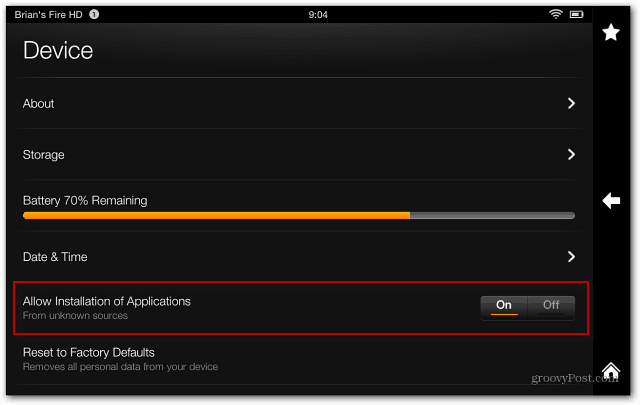
Сейчас скачать youtube.apk файл на ваш компьютер.

После загрузки файла подключите планшет Kindle Fire HD к компьютеру, если это еще не сделано. Когда появится автозапуск, нажмите «Открыть устройство» для просмотра файлов или откройте его на компьютере.
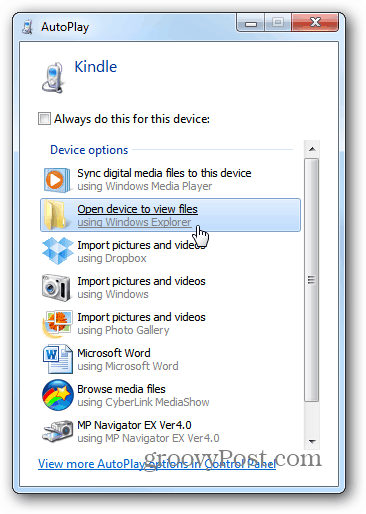
Перейдите в папку загрузки и скопируйте в нее файл APK.
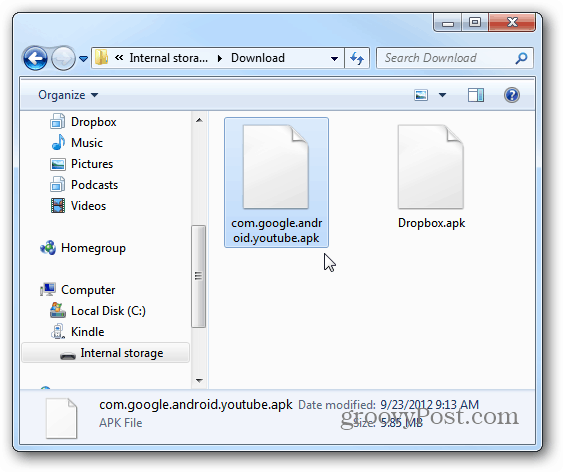
Далее установите ES File Explorer в Fire, если это еще не сделано, и откройте папку «Загрузить».
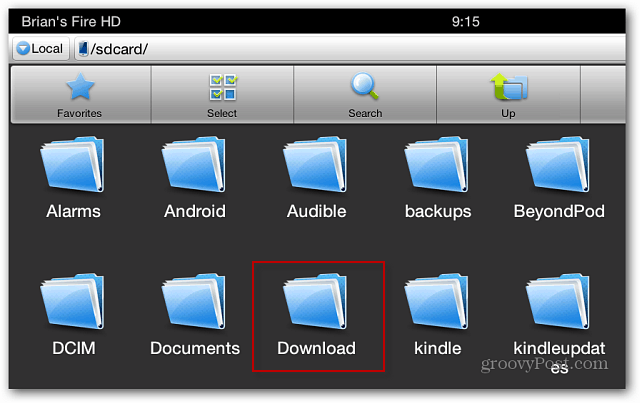
Нажмите значок YouTube и следуйте инструкциям на экране, чтобы установить его.
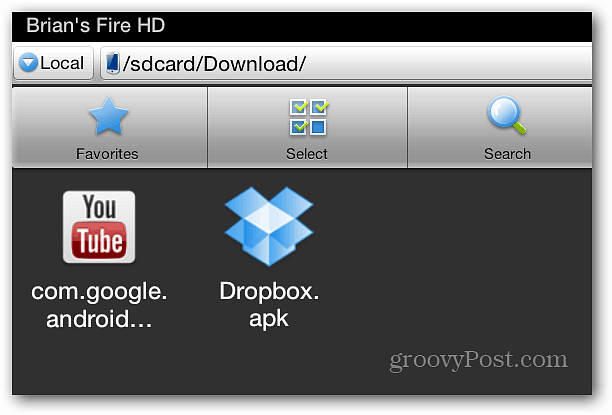
Крутая вещь при установке YouTube - в приложениях отображается значок, в отличие от скрытое приложение камеры.
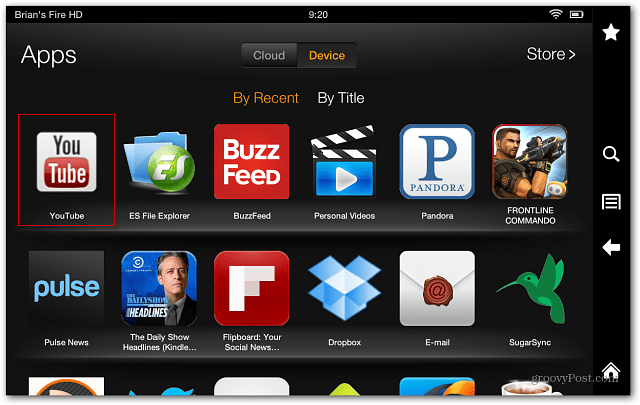
Вот и вы! Теперь вы можете наслаждаться любимыми видео на YouTube на Kindle Fire HD.
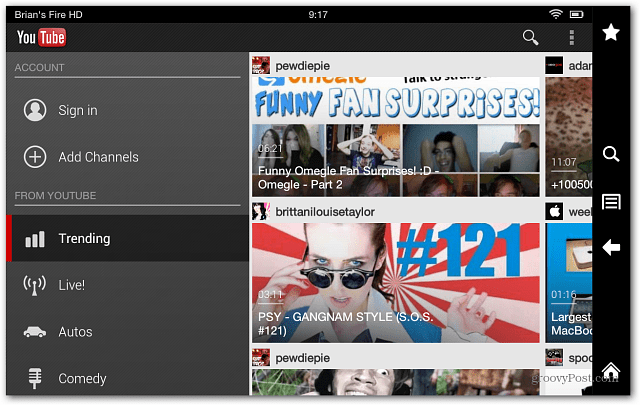
Еще одно приложение, которое не входит в App Store, - это Dropbox. Проверьте эту статью о том, как установить Dropbox на Kindle Fire. Установка его на новый Fire HD по сути тот же процесс.


